Dù có là một trader mới toanh trên thị trường Forex & CFD, chắc chắn bạn đã từng nghe qua MetaTrader 4 (MT4), tôi có thể khẳng định điều đó. Điều gì khiến tôi tự tin như vậy? Chẳng phải là vì mức độ phổ biến rộng khắp các sàn forex & CFD của nền tảng giao dịch nhà MetaQuotes này hay sao. Dẫu biết đến là một chuyện, nhưng giúp bạn hiểu rõ về MetaTrader 4 là gì để tạo lợi thế cạnh tranh khi giao dịch trên thị trường mới chính là mục tiêu hướng đến trong bài viết hôm nay của tôi. Nếu bạn đang tìm hiểu về MetaTrader 4, vậy thì chúng ta thuận đường rồi, đi cùng nhau một đoạn nhé, tôi sẽ không làm bạn thất vọng!
Mục lục
Tổng quan về MetaTrader 4
MetaTrader 4 là gì? MetaTrader 4 (viết tắt: MT4), là một phần mềm phổ biến được các sàn sử dụng làm nền tảng giao dịch cho các trader của mình. Có thể sử dụng phần mềm MT4 phục vụ cho phân tích các giao dịch Forex cũng như các sản phẩm tài chính kế đế: chứng khoán, vàng, dầu, crypto,…
MetaTrader 4 có đặc điểm bao quát được các chức năng trong quá trình giao dịch. Biểu đồ cung ứng thông tin một cách dễ dàng, phục vụ giao dịch đơn giản. MT4 hỗ trợ tải xuống các chỉ số phân tích tài chính đang có trên thị trường. Trader có thể dùng ngôn ngữ MQL phục vụ cho việc viết phần mềm lập trình cho mình.
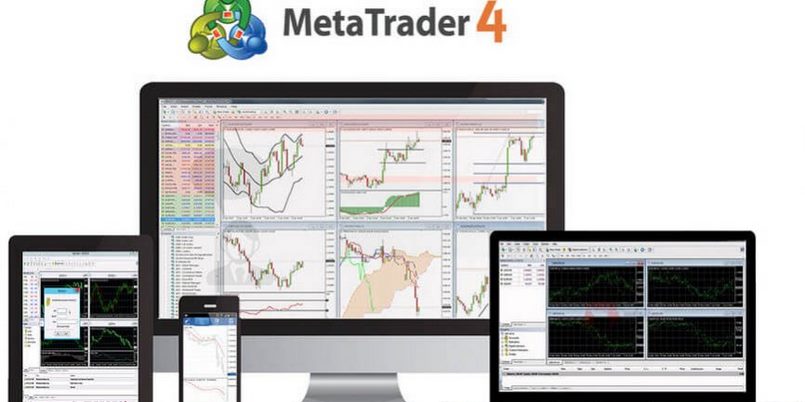
Các trader có thể sử dụng MT4 để xem các tỷ giá tiền tệ dựa vào thời gian thực. Bên cạnh việc mở hoặc tinh chỉnh các lệnh giao dịch. Sau đó là thực hiện các phân tích kỹ thuật cũng như phân tích cơ bản.
Một lý do quan trọng khác gia tăng mức độ phổ biến của MetaTrader 4 là gì? Chính là phần mềm MT4 có thể tạo dựng những chiến lược giao dịch tự động.
** MT4 đang được tin tưởng và lựa chọn bởi 99% các sàn forex uy tín hàng đầu trên thế giới.
Quá trình hình thành & phát triển của MetaTrader 4 là gì?
– Vào 2000: MetaQuotes ra mắt thị trường một phần mềm giao dịch sơ khai. Nó mới chỉ được sử dụng trên thị trường Forex nên không thể gọi là phần mềm MT4.
– Vào 2001: MetaQuotes ra mắt thế hệ thứ hai với mục tiêu thích ứng với thị trường Forex. Sử dụng thị trường CFD và tạo ra MQL của Smart program.
– Vào 2002: MetaQuotes ra mắt thế hệ thứ ba, phù hợp với nhiều thị trường khác nhau. Kết hợp với việc cập nhật ngôn ngữ MQL đến thế hệ thứ hai.
– Vào 2003: MetaQuotes ra mắt phiên bản MetaTrader tích hợp trên smartfone.
– 01/07/2005: MetaQuotes tung ra MetaTrader 4, đây chính là phần mềm MT4 hoàn chỉnh mà chúng ta đang sử dụng hiện tại. Các thị trường sử dụng MT4 làm nền tảng giao dịch bao gồm: Forex, CFD và Futures. Máy chủ của MT4 được hỗ trợ để nâng cao hiệu quả sử dụng và hiệu suất.
Hướng dẫn cho người mới
Toàn bộ những tính năng cơ bản của MetaTrader 4 là gì đều sẽ được gói gọn trong ba thanh phía trên của MT4.
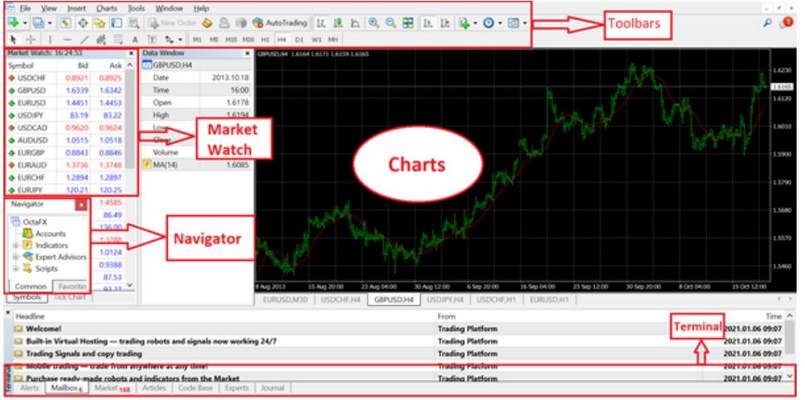
- Thanh thứ nhất đem đến toàn bộ các tính năng của MT4..
- Thanh thứ 2 sẽ đem đến các tính năng mà trader hay sử dụng nhất.
- Thanh thứ 3 bao gồm các đường tính năng. Dùng những đường này để phân tích kỹ thuật. Có thể: vẽ đường trendline, các khung time frame cùng với phần ghi chú.
Để cho bạn đọc tiện theo dõi, tôi sẽ sắp xếp phân tích thứ tự của thanh công cụ đầu tiên trong phần mềm MT4 bao gồm: file, view, insert và chart.
File
Phần này sẽ đa dạng các tính năng của thanh đầu tiên nhất, có thể kể đến:
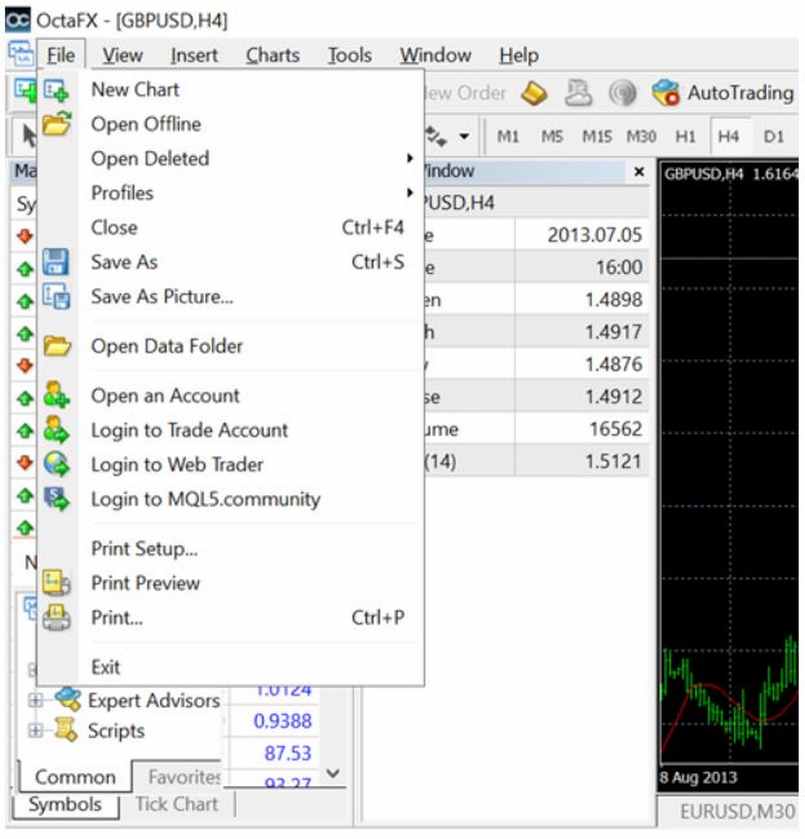
- Open an Account: Dùng cho việc mở một tài khoản MT4 mới thay vì dùng tài khoản quản lý để mở tài khoản. Trader dùng nền tảng MT4 để trực tiếp mở tài khoản MT4.
- Login to trade account: Dùng để truy cập vào tài khoản nền tảng MT4 và tiến hành các giao dịch.
** Đây là nút mà trader không những cần điền đúng thông tin số tài khoản MT4 & password. Bên cạnh đó cần phải nhập đúng server và loại tài khoản dùng để giao dịch (Tài khoản Demo or Tài khoản Live).
Views
Click vào mục Views sẽ có một bảng tính năng hiện ra, hãy để ý đến Market Watch. Đây là một danh mục dùng mặc định. Hãy click combo Ctrl+M để hiển thị Market Watch nếu phần mềm không lập trình sẵn.
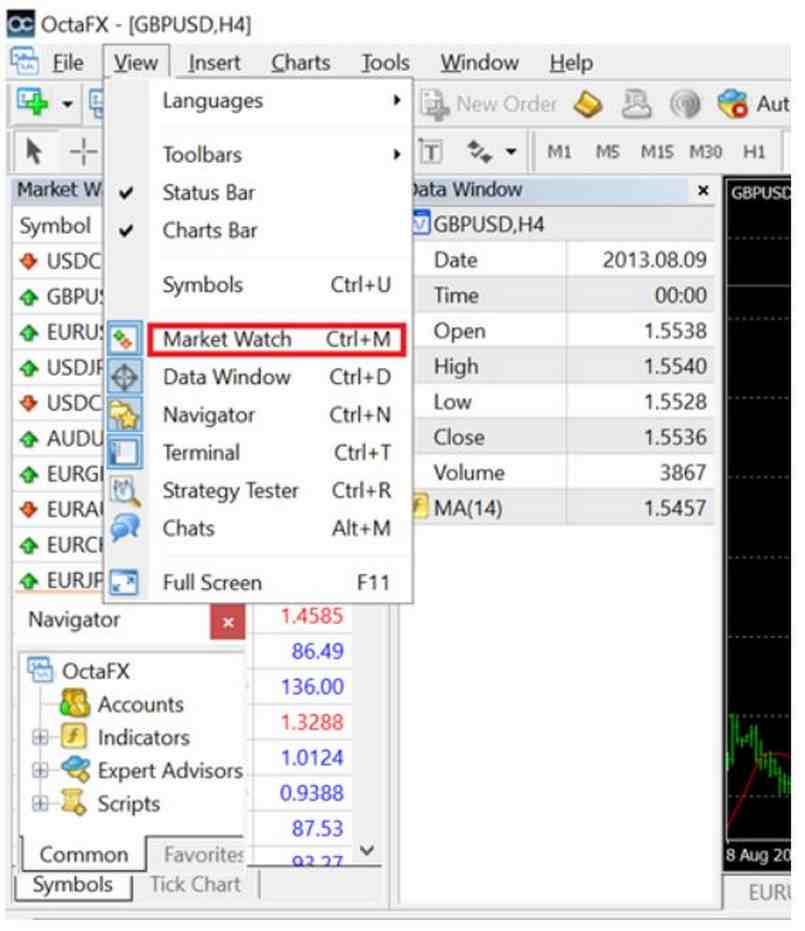
Market Watch
Thể hiện danh sách của các cặp tỷ giá & hàng hóa để tiến hành các giao dịch (Symbol) & danh mục Navigator.
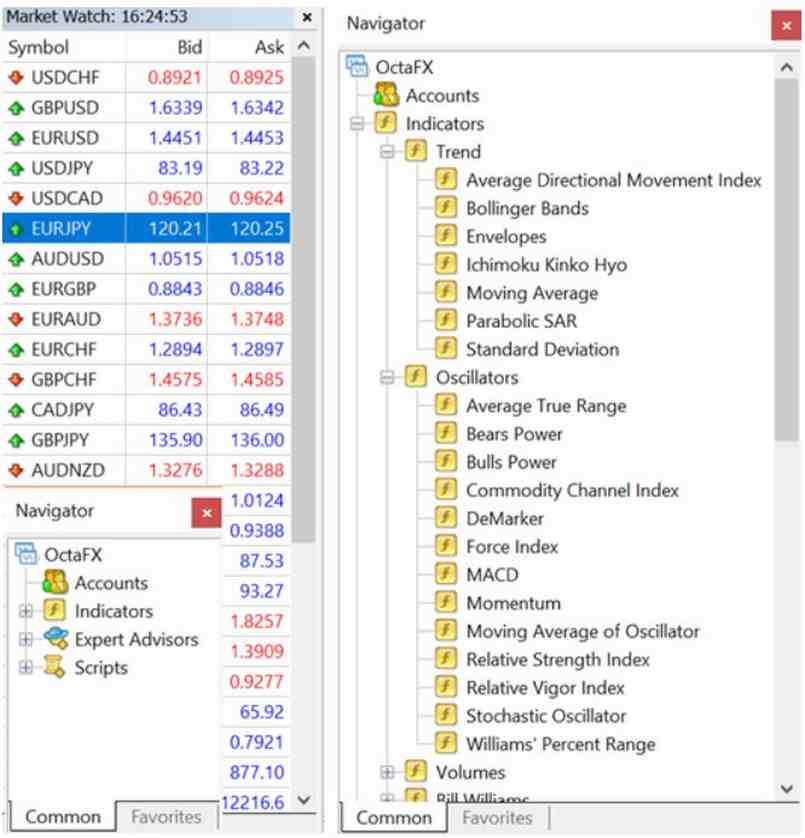
Symbols
Các cặp tiền tệ muốn giao dịch sẽ hiển thị ở các mục cơ bản: Symbol, Bid & Ask. Khi click vào Symbol, một bảng mới sẽ hiện ra các tính năng cơ bản: New order, Show all, Hide, Hide all & Chart window, trong đó:
- New order: thực hiện lệnh mới, nhấn vào phím F9 để thao tác nhanh hơn, lúc này hiện ra một giao diện: Hãy điền các thông tin chính xác về: khối lượng sẽ đặt lệnh (hiển thị: Volume), hạn mức dừng lỗ (hiển thị: Stoploss) & mức chốt lời (hiển thị: Take profit). Trong đó chỉ có Volume là bắt buộc, những yếu tố còn lại có thể chọn điền hoặc không.
- Show all: Nơi có thể tìm thấy thông tin về các cặp tiền tệ hoặc sản phẩm sàn cung cấp.
- Hide: Nơi ẩn các loại sản phẩm/công cụ tài chính mà bạn không quan tâm.
- Hide all: Chọn mục này để ẩn đi toàn bộ các sản phẩm.
- Chart Window: Màn hình đồ thị thuộc cặp tiền tệ/sản phẩm bạn chọn sẽ được hiển thị khi click chuột phải.
Navigator
Có hai mục chính cần quan tâm là Account và Navigator.
- Account: hiển thị thông tin về tài khoản giao dịch.
- Indicator: nơi hội tụ của các chỉ báo cơ bản, dùng để xác định chính xác xu hướng vào lệnh. Có hai nhóm chỉ báo thường dùng: chỉ báo xu hướng (gọi là: Trend) và chỉ báo dao động (gọi là: Oscillators). Mỗi nhóm bao gồm nhiều loại chỉ báo không giống nhau. Nhấp vào + để hiển thị tất cả. Dùng một chỉ báo bất kỳ, chỉ cần nhấn chuột phải vào chỉ báo này => chọn lệnh “attach to chart”. Ngược lại, không muốn dùng chỉ báo nào đó nữa hãy nhấn chuột phải vào chỉ báo rồi chọn lệnh “Close”.
Terminal ở trên phần mềm MT4 (dùng phím tắt Ctrl+T)
Hiển thị các thông tin về số dư tài khoản (Balance), vốn (Equity) và đòn bẩy (Margin) xét ở thời điểm hiện tại của các lệnh đang mở hoặc chờ (nếu có)
Insert
Giao dịch bằng MT4, bạn sẽ được hỗ trợ đa dạng các công cụ dùng để phục vụ phân tích kỹ thuật. Không chỉ có Indicator ở dưới mục Symbol, bạn còn có thể tham khảo nhiều hơn khi nhấn Insert => Indicators => Một loạt lựa chọn được hiển thị.
Cách để add và delete mục indicator làm tương tự như vậy. Bên cạnh đó, ở mục Insert cần biết đến những thông tin về:
- Line và Channels: vẽ các đường & các xu hướng lên trên đồ thị phân tích
- Fibonacci: xác định điểm chốt lời & cắt lỗ một cách chính xác.
- Shapes và Arrows: Dùng hình học cùng mũi tên xác định vị trí và phân tích chúng trên đồ thị.
- Text: viết chữ vào các đồ thị (nếu muốn).
Chart
Những nút cần đặc biệt quan tâm trong phần này của MetaTrader 4 là gì:
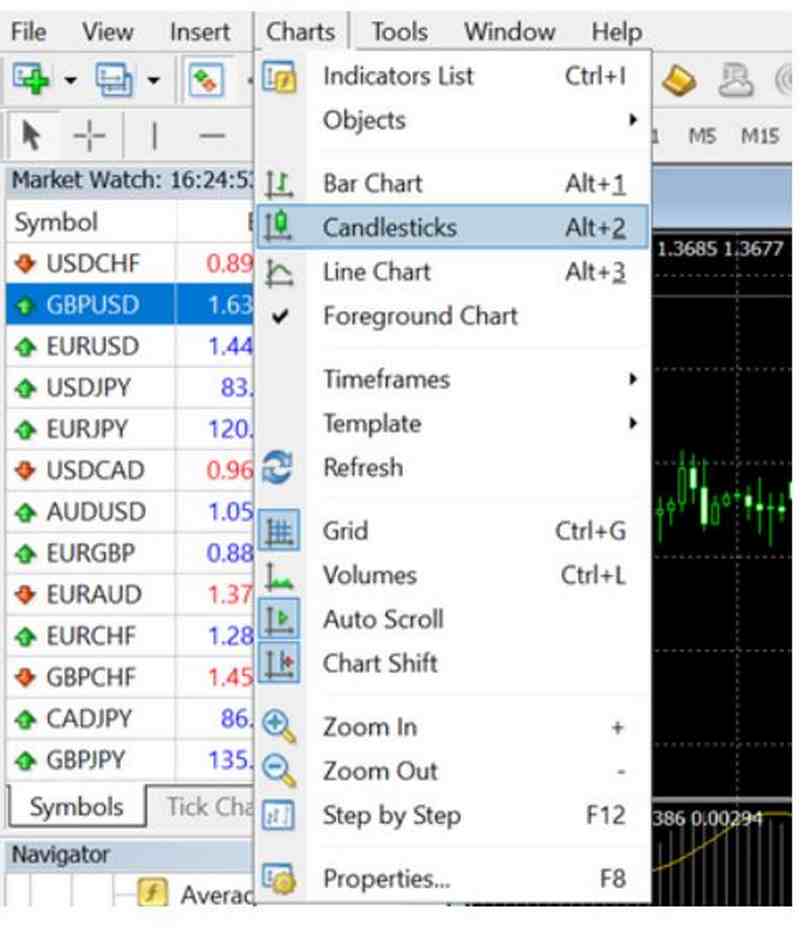
Candlesticks
Có thể dùng Alt+2 để hiển thị Candlesticks, nó nằm giữa Line Chart & Bar Chart – tập hợp thành ba loại đồ thị phổ biến nhất thị trường. Một lời khuyên chân thành giao dịch bằng MT4 chỉ nên dùng Candlesticks.
Time Frame
các khung thời gian để hiển thị biểu đồ trong phần mềm giao dịch MT4. Những nút cơ bản, bao gồm: M1 (mang ý nghĩa 1 phút), M5 (mang ý nghĩa 5 phút), M15 (mang ý nghĩa 15 phút), M30 (mang ý nghĩa 30 phút), H1 (mang ý nghĩa 1 giờ), H4 (mang ý nghĩa 4 giờ), D1 (mang ý nghĩa 1 ngày), W1 (mang ý nghĩa 1 tuần) và MN (mang ý nghĩa 1 tháng) Hãy chọn khung thời gian biểu diễn đồ thị phân tích cho thích hợp.
Grid
Chính là cá ô lưới chia nhỏ trên các biểu đồ.
Auto Scroll và Chart Shift
Tương ứng với tự động cuộn và di chuyển màn hình phần mềm MT4.
Properties
Nút này giúp bạn tự mình thiết kế giao diện với phần mềm MT4 mang phong cách cá nhân hóa.
Template
Giúp thiết lập các indicator tùy thích, các cặp tiền được hiển thị tại các biểu đồ mà bạn muốn xem nhất. Nếu muốn giữ khuôn mẫu chuẩn đó cho các giao dịch lần sau thì chỉ cần: Template -> Save Template -> Đặt tên cho nó. Lần sau sử dụng chỉ cần vào Template -> Chọn lại mẫu theo tên là sử dụng dễ dàng.
Hướng dẫn mở tài khoản và cách thực hiện giao dịch tại MetaTrader 4
Dưới đây sẽ là thông tin về mở tài khoản cũng như thực hiện giao dịch ở trên MetaTrader 4.
Mở tài khoản giao dịch trên MetaTrader 4 là gì?
Bước 1: Tạo lập nền tảng giao dịch MetaTrader 4
- Tải về và cài đặt MT4 vào máy tính, tablet or smartphone.
- Điền vào đây chính xác những thông tin được yêu cầu để xác nhận tài khoản.
Bước 2: Ghi chú lại các thông tin cần cho việc đăng nhập đến tài khoản giao dịch
- Thực hiện một bản sao các thông tin đăng nhập trước khi hoàn tất đăng ký MetaTrader 4.
- Bạn hoàn toàn được phép truy cập cùng một lúc nhiều loại tài khoản. Tuy nhiên, cần phải đặt lệnh theo ký hiệu bản thân để tránh sự nhầm lẫn đáng tiếc.
Hướng dẫn giao dịch đơn giản với phần mềm MT4
Để biết cách thực hiện giao dịch với MetaTrader 4 là gì, bạn cần trải qua 4 bước cơ bản sau đây:
– Bước 1: Thực hiện đăng ký tài khoản ở trên sàn forex và tiến hành xác minh danh tính.
– Bước 2: Nạp tiền theo hạn mức của bản thân vào tài khoản
– Bước 3: Đăng nhập trực tiếp vào phần mềm MT4. Sàn lúc này gửi đến bạn một số tài khoản, một password và server giao dịch đến email đăng ký. Hãy lưu lại và sử dụng toàn bộ thông tin được cung cấp để giao dịch.
– Bước 4: Thực hiện tất cả các lệnh giao dịch bằng MT4.
Thao tác thường gặp trong giao dịch tại metatrader 4 là gì?
Khi thực hiện giao dịch, sẽ có những thao tác lặp đi lặp lại hoặc vô cùng phổ biến mà bạn cần thực hiện, bao gồm:
Thực hiện giao dịch
Đầu tiên, bạn chọn vào thanh công cụ => Click vào lệnh mới. Lúc này, một cửa sổ lệnh sẽ hiện ra, hoặc chọn click vào F9 ở trên bàn phím.
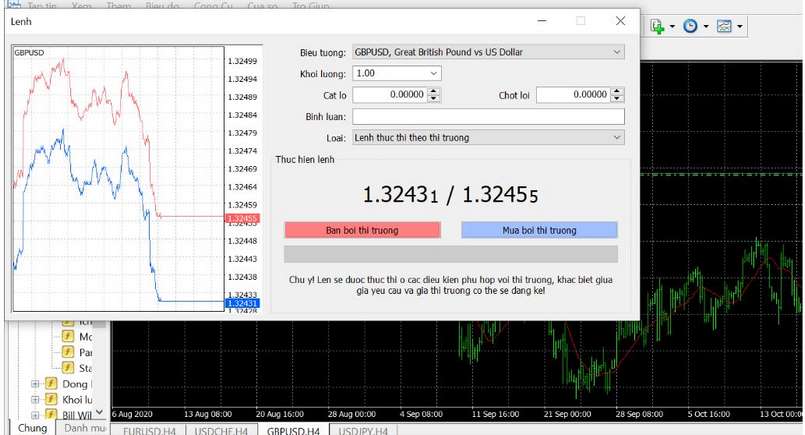
Trong cửa sổ lệnh chứa các tính năng cần thiết cho việc đặt lệnh; cũng như quản lý tất cả giao dịch của mình.
- Khung biểu tượng: Chọn đối tượng để giao dịch.
- Dừng lỗ: Chọn mức cắt lỗ cần thiết trong tình huống xấu, thị trường đi ngược lại dự đoán.
- Chốt Lời: Mức lợi nhuận mong muốn đạt được của bạn, hãy nhập lệnh để đến mức đó nó tự động bán ra.
- Khối lượng: Nhập vào số lượng lot cần giao dịch.
- Dạng lệnh: Click vào ‘Lệnh thực thi theo thị trường’: lệnh mua/bán được thực hiện ngay. Bên cạnh đó cũng có thể chọn ‘Lệnh chờ’: tự đưa ra mức giá mở lệnh.
- Bình luận: Để lại những bình luận về giao dịch đã diễn ra.
=> Các tùy chọn tiếp theo sẽ phụ thuộc vào lựa chọn ‘‘Lệnh thực thi theo thị trường’ or ‘Lệnh chờ’ của bạn.
Khớp lệnh tức thì
Thực hiện các giao dịch ở mức giá tốt nhất, trong đó có hai tùy chọn đơn giản: Mua/bán trên thị trường. Thị trường sẽ tăng trong tương lai – chọn mua, ngược lại thị trường giảm trong tương lai – chọn bán.
Lệnh chờ
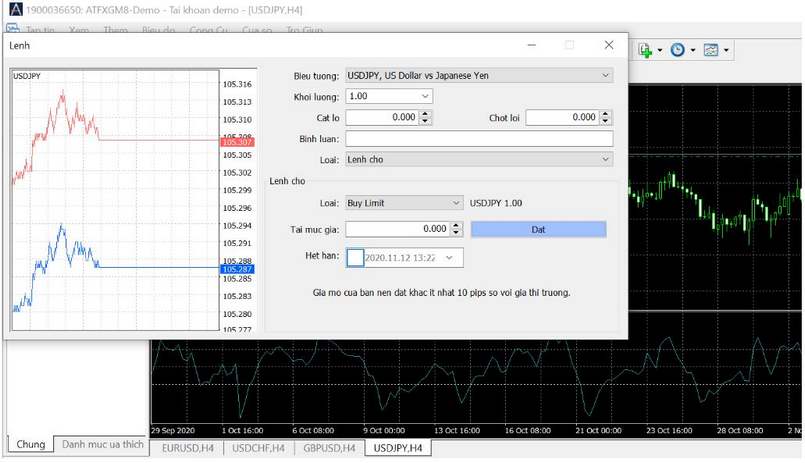
- Dạng lệnh: loại lệnh thực hiện, mức giá mua – bán, mức chốt lời – dừng lỗ cụ thể.
- Mức giá: Mức giá mà lệnh muốn thực thi là bao nhiêu. Nếu thị trường không đạt được đến mức giá này thì lệnh của bạn sẽ không mở.
- Hết hạn: chọn chính xác ngày và thời gian hết hạn. Nếu đến thời điểm đó mà các thông số vẫn không như ý bạn có thể thực hiện lệnh ngay vào ngày hôm đó. Ngược lại, không thực hiện thì lệnh của bạn sẽ bị đóng.
- Đặt lệnh: Nút xác nhận lệnh để đem đến thị trường.
Quản lý giao dịch
Thực hiện theo dõi các giao dịch cũng như lệnh chờ đang mở, click vào ‘Xem’ ở trên thanh công cụ => ‘Thông tin giao dịch’ để theo dõi.

Khung giao dịch cho bạn biết các vị thế và lệnh của mình. Bạn thực hiện việc đóng các vị thế cũng như xóa các lệnh chờ xử lý. Thông qua việc nhấp vào nút X nằm bên phải cột lợi nhuận.
Thực hiện sửa các điểm dừng, giới hạn cùng với các lệnh chờ của bạn: mở “Thông tin giao dịch” => tìm mục “Các giao dịch”. Nhấp chuột phải ở vị trí or lệnh chờ đang muốn chỉnh sửa. Chọn vào mục ‘Sửa đổi or Xóa Lệnh’, một cửa sổ sẽ xuất hiện.
Hãy sửa đổi hoặc là thêm điểm dừng và giới hạn dành cho vị thế của mình. Quá trình hoàn tất thì nhấp vào nút sửa đổi có màu đỏ để hoàn tất sửa đổi.
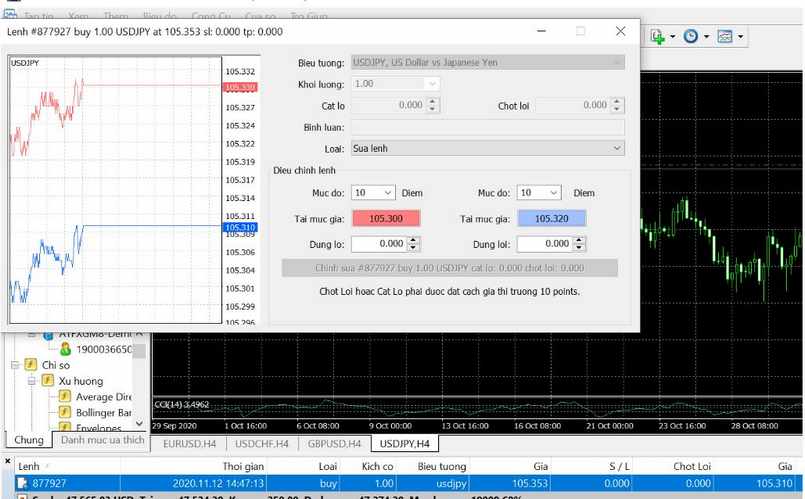
Các thao tác cơ bản thường gặp của MetaTrader 4 là gì?
Sẽ có lúc bạn cần đến những thao tác cơ bản được tôi đề cập bên dưới. Vậy nên tốt hơn hết là hãy note chúng lại nhé:
Loại bỏ Grid
Grid chính là các ô lưới trên biểu đồ, nếu cảm thấy nó làm bạn khó khăn hơn trong việc nhìn và phân tích thì hãy bỏ đi, bằng cách:

Đổi màu nến và màu màn hình phần mềm MT4
Màn hình phần mềm MT4 là màu đen cùng những cây nến màu xanh. Những màu cơ bản này có thể được đổi tùy ý như hình minh họa bên dưới. Nếu bạn muốn quay trở lại màu ban đầu, hãy nhấn vào nút “reset” là hoàn tất.
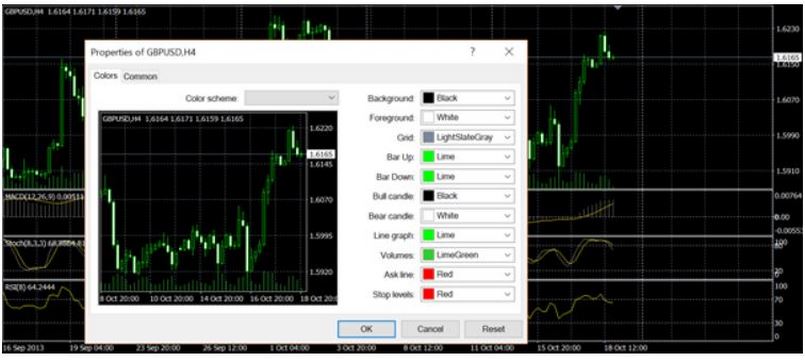
Cách thêm chỉ báo vào phần mềm MetaTrader 4 là gì?
Một số chỉ báo phổ biến, được sử dụng nhiều nhất bao gồm: MACD, Moving Averages, Pivot Points, Stochastic Oscillator và Bollinger Bands.
Để thêm chúng vào biểu đồ, hãy kéo phần giao dịch từ cửa sổ điều hướng. Bạn sẽ tùy ý điều chỉnh các thông số từ cửa sổ mới hiện lên.
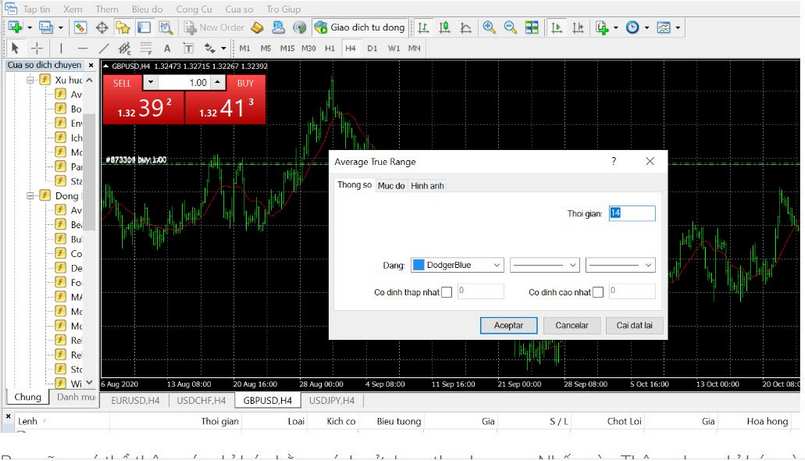
Ngoài ra, bạn hoàn toàn có thể thêm chỉ báo từ thanh Menu. Nhấn vào Thêm => Chỉ báo => Chọn chỉ báo tiếp tục được thả xuống từ menu.
Chỉnh sửa or xóa chỉ báo: Nhấp chuột phải ở cửa sổ biểu đồ => chọn danh sách chỉ báo. Một cửa sổ hiển thị toàn bộ các chỉ báo đang sử dụng của bạn sẽ xuất hiện. Click vào mục danh sách => chọn chỉnh sửa => Tùy chỉnh chỉ báo hoặc là xóa chỉ báo đi.
Kết luận về MetaTrader 4 là gì?
Các thông tin về MetaTrader 4 là gì, các thành phần của phần mềm MT4, hướng dẫn đăng ký và giao dịch cùng với các thao tác sử dụng MT4 đơn giản dành cho người mới đã được phân tích một cách chi tiết. Hy vọng bạn vận dụng thật tốt nền tảng giao dịch phổ biến này trong quá trình thực hiện giao dịch trên các sàn forex & CFD.
Hy vọng chúng ta kết nối, bạn thành công!
Thông tin: tienaotructuyen.com


